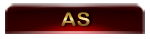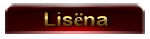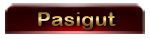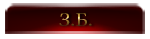-Рубрики
- COREL (9)
- ГЕНЕРАТОРЫ (8)
- ЖИВНОСТЬ (1)
- ГЛИТЕРЫ (1)
- flash (39)
- flash программы (5)
- adobe flash (1)
- flash уроки (2)
- АНИМАЦИЯ (93)
- МОЯ АНИМАЦИЯ (18)
- Программы для анимации (8)
- Уроки анимации (33)
- БЛИНГИ (3)
- ВСЕ ДЛЯ БЛОГА (82)
- ВСЕ ДЛЯ КОМПА (92)
- Антивирусы (5)
- Программы (31)
- ВСЕ ДЛЯ ЛиРу (9)
- ГОРОДА И СТРАНЫ (46)
- ДАЧНОЕ (1)
- ЖИВОПИСЬ И ГРАФИКА (526)
- ХУДОЖНИКИ (22)
- ЗНАМЕНИТОСТИ (20)
- ИНТЕРЬЕРЫ (6)
- ИСКУССТВО (32)
- ИСТОРИЯ ВЕЩЕЙ (3)
- КИНО И МУЛЬТФИЛЬМЫ (3)
- КЛИПАРТ (67)
- КУКЛЫ (7)
- КУЛИНАРИЯ (52)
- Соления (3)
- МЕДИЦИНА И ЗДОРОВЬЕ (13)
- ДИЕТЫ (7)
- МУЗЫКАНТЫ И ПЕВЦЫ (47)
- НАДПИСИ (1)
- ПОЛЕЗНОСТИ (25)
- ПОЭЗИЯ (0)
- РАЗВЛЕЧЕНИЯ (3)
- РАЗДЕЛИТЕЛИ (5)
- РУКОДЕЛИЕ (78)
- СКРАП НАБОРЫ (37)
- СЛОВАРИ И СПРАВОЧНИКИ (2)
- ТЕКСТУРЫ (2)
- ТРАФАРЕТЫ (1)
- ФОНЫ (5)
- ФОТО (59)
- ФОТОАРТ (10)
- ФОТОШОП (118)
- Советы по ФШ (12)
- adobe illustrator (4)
- adobe photoshop (12)
- Бродилки по ФШ (5)
- Видеоуроки по ФШ (17)
- Коллажи в ФШ (3)
- Ретушь в ФШ (2)
- Уроки фотошоп (42)
- Фильтры и плагины для ФШ (24)
- Шрифты (2)
- ФУТАЖИ (3)
- ШАРФЫ, ПЛАТКИ (3)
- ЮМОР (4)
-Метки
-Музыка
- Хампердинк
- Слушали: 651 Комментарии: 0
- Pink Martini - Amado mio
- Слушали: 2577 Комментарии: 0
- Tomaso Albinoni
- Слушали: 139 Комментарии: 0
- Ю. Чичерина " В лунном сиянии"
- Слушали: 54115 Комментарии: 0
- Doris Day - Perhaps Perhaps Perhaps
- Слушали: 3831 Комментарии: 0
-Поиск по дневнику
-Постоянные читатели
-Статистика
Записи с меткой фотошоп
(и еще 296092 записям на сайте сопоставлена такая метка)
Другие метки пользователя ↓
adobe photoshop flash flash программы pinup анимация видеоуроки все для блога все для компа все для лиру вязание генератор города и страны девушки дети домики женщины живопись и графика животные звезды кино зверюшки зима игрушки иллюстрации кошки куклы кулинария моя анимация музыка натюрморты нг новогодние открытки пейзажи полезное полезные советы природа программы птицы рукоделие скрап наборы собаки урок фотошопа уроки анимации уроки для блога уроки для компа фильтры и плагины фоны фотошоп художники цветы
Alien Skin Eye Candy 7 RUS + Видео-Урок с Установкой |
Это цитата сообщения LenysikR [Прочитать целиком + В свой цитатник или сообщество!]

Alien Eye Candy 7 состоит из 32 фильтров, для создания огня, дыма, ржавчины, снега, льда и многого другого. В новой версии эффекты дают еще более реалистичные результаты, содержат более 1500 наборов различных заготовок.
Полностью переделан пользовательский интерфейс Eye Candy для того, чтобы сделать его проще для изучения. Eye Candy 7 теперь добавляет одну запись в меню фильтров Photoshop. Это означает, что вы можете исследовать все эффекты, не выходя из окна Eye Candy. Вместо выбора категории эффекта по тексту, вы увидите значки, которые показывают типичное применение каждого эффекта.
Серия сообщений "Фильтры / Плагины":
Часть 1 - Все фильтры Mura's Seamless
Часть 2 - Nik Software Complete Collection 2013 + Rus
Часть 3 - Tiffen Dfx 3.0.10.2 + Plug-in for Adobe Photoshop (2013) PC / RePack
Часть 4 - Alien Skin Snap Art 3.0.0.751 Revision 23615 for Adobe Photoshop (x86/x64)
Часть 5 - Alien Skin Eye Candy 7 RUS + Видео-Урок с Установкой
Часть 6 - Nik Software Color Efex Pro 4.005 ML/Rus (32x64)
Часть 7 - Фильтры / Плагины / Filters / Plugins — с A до M
Часть 8 - Фильтры / Плагины / Filters / Plugins — от N до Z
Часть 9 - Плагин для открытия файлов в формате PSP в Adobe Photoshop
Метки: Alien Skin Eye Candy 7 фотошоп урок фотошопа |
Адаптация урока для фотошопа"Mystère Mai" |
Это цитата сообщения mimozochka [Прочитать целиком + В свой цитатник или сообщество!]
|
Серия сообщений "мои уроки":
Часть 1 - Урок делаем рамочку в фотошопе.(для новичков)
Часть 2 - Урок рамка фотошоп с картинкой. в Photoshop CS5 .
...
Часть 41 - Урок для корела"Тихие воспоминания"
Часть 42 - Адаптация урока для фотошопа"Тихие воспоминания"(По просьбе)
Часть 43 - Адаптация урока для фотошопа"Mystère Mai"
Метки: фотошоп урок фотошопа |
Adobe Photoshop CS6 13.1.2 Extended Final Rus Portable by Valx |
Это цитата сообщения pasigut [Прочитать целиком + В свой цитатник или сообщество!]

Сверхпопулярная и, безусловно, самая известная программа для обработки растровой графики Adobe Photoshop CS6, поддерживая множество графических форматов, позволяет создавать изображения и проделывать с ними практически любые действия в процессе редактирования. Программа нашла широкое применение для создания фотореалистичных изображений, цветовой коррекции, ретуширования, трансформации графики, коллажирования, цветоделения, для работы с цветными отсканированными изображениями и т.д.
Метки: Adobe Photoshop CS6 фотошоп |
90 советов в работе с Photoshop |
Это цитата сообщения justvitek [Прочитать целиком + В свой цитатник или сообщество!]
1. Удалить текущий слой можно, зажав Alt и нажав 3 раза L.
2. Работая с инструментом Move Tool Вы можете выбрать любой слой, кликнув по части объекта с нажатым Ctrl.
3. Двойной клик по верхней синей полосе, в любом окне палитры, свернет ее.
4. Двойной клик по серому фону откроет диалоговое окно для открытия файла, Shift двойной клик откроет браузер Adobe Bridge.
5. Устали от серого фона вокруг изображения? Возьмите инструмент Paint Bucket Tool (Ведро), зажмите Shift клик по серому фону - и он сменится любым цветом, который Вы выбрали в качестве цвета переднего плана.
6. Чтобы выбрать все слои, нажмите Alt Ctrl A.
7. Caps Lock сменит Ваш курсор на более четкий крестик.
8. Нажмите клавишу F, и Вы сможете выбрать один из 3-х различных режимов экрана, что позволит сделать рабочую область больше.
9. Чтобы нарисовать прямую линию с помощью кисти или карандаша, сделайте один клик в точке начала, затем зажмите Shift клик в точке конца.
10. Нажатый Ctrl превратит любой инструмент в Move Tool (Перемещение), пока удерживаете его.
11. Ctrl Alt клик создаст копию изображения и переместит его по ходу движения мышки.
12. Нажатый Space (Пробел) превратит любой инструмент в Hand Tool (Рука), пока удерживаете его.
13. Ctrl Space клик увеличит масштаб изображения, Alt Space клик — уменьшит.
14. Нажав Ctrl и » » или «-», изменит масштаб изображения в процентах.
15. Если использовать Eyedropper Tool (Пипетка) с нажатой Alt — это позволит взять образец цвета для цвета фона.
16. Инструмент Measure Tool (Линейка) — сделайте линию, а затем зажмите Alt и создайте другую линию из конца первой — это поможет Вам определить угол между ними.
17. Ctrl Alt Z и Ctrl Shift Z используйте для отмены и возврата ряда действий.
18. Alt Backspace и Ctrl Backspace зальет изображение цветом переднего плана и фона соответственно. Shift Backspace вызовет диалоговое окно для заливки изображения. Alt Shift Backspace и Ctrl Shift Backspace зальет изображение цветом переднего плана и фона соответственно, но оставив при этом прозрачные места прозрачными.
19. Если зажать Alt и вызвать свободную трансформацию с помощью Ctrl T, то она будет производиться над копией объекта. Ctrl Shift T повторит любые последние трансформации.
20. Размер холста легко можно увеличить, используя инструмент Crop Tool, растяните его за пределы холста и нажмите Ок.
21. Ctrl J создаст копию текущего слоя.
22. Ctrl Shift E сольет все видимые слои в один, Ctrl Shift Alt E сольет копию видимых слоев в один новый слой.
23. При использовании Marquee Tool (Выделение), зажмите Alt, чтобы сделать стартовую точку центром выделенной области.
24. Ctrl D для снятия выделения, Ctrl Shift D для возврата выделения.
25. Когда Вы создаете выделение с помощью инструментов Marquee Tool, зажмите Space, чтобы переместить выделение, отпустите, чтобы продолжить выделять.
26. Нажав Shift и » » или «-» сменит режим наложения слоя на: Normal, Dissolve, Multiply, Screen, Overlay.
27. Если выбран инструмент Brush или любой другой, прозрачность слоя можно менять нажатием на соответствующую цифру на клавиатуре:
- при нажатии на одну цифру [4=40%];
- для задания более точного % прозрачности [зажмите 7, а затем 2, что в результате даст 72%].
28. Зажмите Alt и сделайте клик по значку глаза рядом с иконкой слоя на палитре слоев, чтобы скрыть все остальные слои, кроме текущего.
29. Образец цвета можно взять не только с изображения в Photoshop, но и за пределами программы. Уменьшите окно фотошопа так, чтобы видеть изображение, на котором хотите определить цвет, возьмите инструмент Eyedropper Tool (Пипетка), сделайте клик внутри фотошопа и, не отпуская, выведите ее за пределы окна.
30. Выберите слой, зажмите Alt и сделайте клик на границе между верхним и текущим слоем, чтобы создать Cliping Mask, т.о. верхний слой будет виден в рамках нижнего, а нижний заменит маску.
31. Удерживая Alt нажмите кнопку создания нового слоя «Create a new layer» на палитре слоев, чтобы появилось диалоговое окно с настройками для нового слоя.
32. Выберите слой и, удерживая нажатой Alt, сделайте клик по мусорной корзине на палитре слоев, т.о. слой удалится без лишнего вопроса. Сделайте выделения для прозрачности где Вы хотите, перейдите на вкладку Channels и нажмите Ctrl клик по кнопке «Create new channel», т.о. создастся альфа-канал только для выделенных областей.
33. File > Automate > Contact Sheet II — создаст небольшие превьюшки для каждого файла, открытого в данный момент в фотошопе, в отдельном документе в ряд и подпишет их.
34. У инструмента Move Tool в настройках доступна опция автовыделения слоя «Auto Select Layer» в зависимости от места клика.
35. Работая с инструментом Move Tool, нажав Alt Shift клик правой кнопкой мыши по различным объектам изображения, расположенных на различных слоях, позволит выделить все эти слои.
36. Работая с сеткой Grid, потяните за верхний левый угол, где расположены шкалы для Grid, и начало отсчета для них станет в том месте, где Вы отпустите клавишу мыши. Двойной клик в верхнем углу, сбросит точку отсчета в первоначальное положение.
37. Создав путь с помощью инструмента Pen Tool можно скрыть/показать его вновь с помощью комбинации Ctrl Shift H.
38. Управление навигацией с помощью клавиш может быть часто эффективней мышки:
Home = пролистать в верхний левый угол
End = пролистать в правый нижний угол
PageUp = пролистать вверх на одну страницу
PageDown = пролистать вниз на одну страницу
Ctrl PageUp = пролистать влево на одну страницу
Ctrl PageDown = пролистать вправо на одну страницу
Shift PageUp = пролистать вверх на 10 pixel
Shift PageDown = пролистать вниз на 10 pixel
Ctrl Shift PageUp = пролистать влево на 10 pixel
Ctrl Shift PageDown = пролистать вправо на 10 pixel
39. Ctrl Tab переключит Вас между различными окнами с изображениями.
40. F12 вернет состояние изображения, которое было при последнем сохранении.
41. Горячие клавиши для Каналов: RGB, CMYK, Indexed color
Ctrl «~» = RGB
Ctrl 1 = red
Ctrl 2 = green
Ctrl 3 = blue
Ctrl 4 = other path
Ctrl 9 = other path
Ctrl «~» = CMYK
Ctrl 1 = light green
Ctrl 2 = pink red
Ctrl 3 = yellow
Ctrl 4 = black
Ctrl 5 = other path
Ctrl 9 = other path
Ctrl 1 = Indexed
Ctrl 2 = other path
Ctrl 9 = other path
42. Удерживая Ctrl на палитре Navigator, Вы можете растянуть красный прямоугольник, масштабируя тем самым изображение.
43. Зажмите Alt и сделайте клик на любом шаге в истории, т.о. шаг скопируется.
44. Нажмите Alt и потяните за шаг из одного Action в другой, получите копию действия.
45. В фильтре Lens Flare (Filter > Render > Lens Flare) задать точные координаты можно, зажав Alt кликнув по окошку предпросмотра.
46. Удерживая Shift Alt, трансформация объекта будет производиться пропорционально — из центра.
47. Если у Вас выбран инструмент Move Tool, и Вы хотите что-то скопировать, то просто зажмите Alt и потяните за изображение. Удерживая Shift Alt, объект легко переместить вдоль направляющих Grid.
48. Если Вы хотите выровнять горизонт или неровные края после сканирования, то возьмите инструмент Measure Tool (Линейка), проведите линию вдоль Вашей кривой, затем идем в Image> Rotate Canvas> Arbitrary, значения угла поворота фотошоп подставит сам, осталось нажать Ок и изображение повернуто.
49. Если Вы создаете что-то в Illustrator’е, скопируйте и вставьте в Photoshop, он спросит, в каком виде вставлять: пиксельном либо в Shape.
50. Чтобы отобразить панель Rules, нажмите Ctrl R.
51.Чтобы изображение было четко по центру - Ctrl A, Ctrl X, Ctrl V.
52. Ctr E сольет текущий слой с нижележащим.
53. Если выбран инструмент Brush Tool, управлять диаметром кисти можно посредством кнопок [ и ].
54. Двойной клик по инструменту Zoom Tool вернет масштаб изображения в 100%, а по инструменту Hand Tool - растянет изображение на область экрана.
55. Работа с текстом:
Ctrl H скроет выделение выделенных символов.
Если у Вас выделены символы, сделайте клик в строке выбора типа шрифта, и Вы сможете использовать стрелки на клавиатуре для выбора типа шрифта.
Alt стрелка влево или вправо изменит отступ между символами на 10.
Ctrl Alt стрелка влево или вправо изменит отступ между символами на 100.
56. Ctrl Alt T создаст копию объекта, который Вы хотите трансформировать.
57. Ctrl Alt стрелка вправо, влево, вверх или вниз скопирует текущий слой и сдвинет на 1px.
58. Смените активный слой при помощи Alt [ или ].
59. Переместите активный слой вверх или вниз при помощи Ctrl [ или ].
60. Чтобы скрыть направляющие Grid, нажмите Ctrl.
61. Ctrl [клавиша плюс] увеличит масштаб изображения, Ctrl [клавиша минус] — уменьшит. Ctrl Alt [клавиша плюс] увеличит масштаб и размер окна, тоже самое для Ctrl Alt [клавиша минус].
62. Используя инструмент Polygonal Lasso Tool, нажмите Backspace, чтобы отменить последний шаг.
63. Нажмите X для переключения цвета переднего плана и фона местами.
64. Нажмите D, чтобы сбросить настройки цветов для переднего плана и фона в цвета по умолчанию: черный и белый.
65. Чтобы отобразить палитру с настройками Brushes, нажмите F5.
66. Чтобы отобразить палитру Layers, нажмите F7.
67. Ctrl клик по иконке слоя на палитре слоев создаст выделение содержимого слоя.
68. Если хотите увидеть содержимое маски слоя, то зажмите Alt и сделайте клик по маске слоя.
69. Alt клик по иконке создания маски для слоя создаст черную маску .
70. Когда используете Polygonal Lasso Tool, зажмите Shift, чтобы создать прямые под углом с шагом в 45 градусов.
71. Для того, чтобы перемещаться по видимой части с помощью захвата, используйте зажатый пробел в режиме выбора (V).
72. Ctrl Shift N создаст новый файл, с выводом диалогового окна; Ctrl Shift Alt N создаст новый слой в рабочем файле.
73. Вернемся к кистям, клавиши [ и ] уменьшают и увеличивают диаметр кисти, а Shift [ или ] изменят жесткость кисти.
74. Нажмите Alt, чтобы Burning Tool стал выполнять функцию Dodge Tool, и наоборот.
75. Stamp Tool клонирует участки изображения (Alt клик — для определения участка под копирование). Это также работает, если в фотошопе открыто несколько изображений, и Вы можете также клонировать любые участки из других изображений, достаточно лишь расположить изображения в пределах видимости на экране.
76. Ctrl клик по иконке слоя создает выделение объекта на этом слое. Если необходимо выделить более чем 1 объект на нескольких слоях, удерживайте дополнительно еще и Shift.
77. Чтобы объединить палитры в одной, потяните за ярлычок любой вкладки на другую палитру к другим ярлычкам - и она переместится.
78. Когда создаете текст, нажатие Enter создаст новую строку, чтобы закончить писать нажмите Ctrl Enter или Enter на цифровой клавиатуре.
79. Вы можете переместить слой на любое другое открытое изображение в фотошопе, т.о. создастся копия слоя. Удерживайте при перетаскивании нажатой Shift - и содержимое слоя вставится четко по центру.
80. Создайте новый документ в Photoshop размером 500х500px, создайте новый слой, возьмите инструмент Brush Tool, кисть выберите стандартную круглую, любого диаметра и поставьте точку вверху по центру (позиция как в часах у 12). Нажмите Ctrl Alt T, это создаст копию точки и позволит ее трансформировать. Потяните за точку в центре трансформируемого объекта Pivot Point и установите ее четко по центру изображения, вверху впишите угол повора 30 градусов и нажмите Ок. А теперь трюк — нажмите Ctrl Shift Alt T 10 раз - и Вы увидите, что получится.
81. Shift клик по синей верхней полосе у панели инструментов или палитрах переместит их к боковой границе окна.
82. Как выбрать группу слоев не используя палитру слоев? Как выделить один слой - мы знаем из пункта 81, а добавить еще один слой в группу – можно, зажав Ctrl Shift и сделав клик по части объекта, расположенного на другом слое.
83. Удалить сразу несколько слоев можно простым перетаскиванием группы слоев на иконку корзины на палитре слоев, как выбрать группу знаем из пункта 82.
84. Нажмите Tab, чтобы скрыть панель инструментов и палитры, Shift Tab скроет только палитры.
85. После применения фильтра, его действие можно смягчить при помощи функции Fade, нажав Shift Ctrl F.
86. Скопировать маску слоя можно перетянув ее с нажатым Alt на другой слой.
87. Из вертикальной направляющей Grid легко можно получить горизонтальную, выбрав инструмент Move Tool, зажать Alt и кликнуть по самой направляющей. И наоборот.
88. Сохраняя документ при помощи Save for Web, информация о документе теряется; чтобы сохранить информацию, используйте Save As.
89. Для лучшей организации слоев — сгруппируйте выделенные, нажав Ctrl G.
90. Чтобы отобразить панель Rules, нажмите Ctrl R.
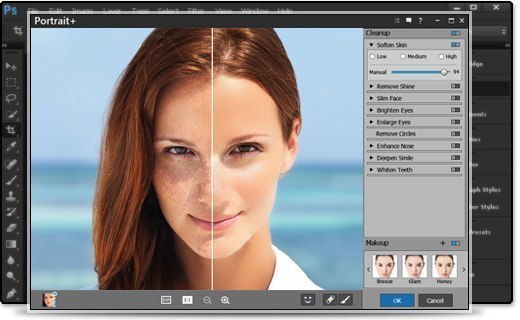
Метки: фотошоп советы |
Урок для тех у кого фотошоп не хочет работать.ВСЕ И СРАЗУ. |
Это цитата сообщения LEDY_ANGEL [Прочитать целиком + В свой цитатник или сообщество!]
ЧТО НУЖНО СДЕЛАТЬ ЕСЛИ...ТОРМОЗИТ ФОТОШОП,НЕ УСТАНАВЛИВАЮТСЯ,ФИЛЬТРЫ,ТЕКСТУРЫ,НЕ ОТКРЫВАЮТСЯ ДОКУМЕНТЫ,И Т.Д. ВОБЩЕМ ЕСЛИ ФОТОШОП НЕ ХОЧЕТ РАБОТАТЬ! ОБЯЗАТЕЛЬНО!
НАСТРОЙТЕ СВОЙ ФОТОШОП! СДЕЛАЙТЕ ВСЕ ТАК КАК НАПИСАНО!
![]()
Серия сообщений "программы":
Часть 1 - портативные программы
Часть 2 - КРАСИВЫЕ НАДПИСИ 3D+КОД.ПРОГРАММА АВРОРА.УРОК.
...
Часть 6 - Установка и активация Alien Eye Candy 7 - Русская версия
Часть 7 - Как во время установки плагина или фильтра отключить интернет.
Часть 8 - Урок для тех у кого фотошоп не хочет работать.ВСЕ И СРАЗУ.
Часть 9 - Если ВДРУГ СЛУЧИТСЯ ТОЖЕ ЧТО И У МЕНЯ С КОМПЪЮТЕРОМ.
Часть 10 - цитата сообщения fimargo .Спасибо от души солнышко!!
Часть 11 - Спасибо Валюше!
Метки: фотошоп настройки |
семь супервидео для нарезки футажей |
Это цитата сообщения я_Ростовчанка [Прочитать целиком + В свой цитатник или сообщество!]
Метки: видео фотошоп футажи |
Урок. Как работать с футажами в ФШ. |
Это цитата сообщения Астраханочка_51 [Прочитать целиком + В свой цитатник или сообщество!]
|
Урок как работать с футажами. В этом уроке я хочу вам показать как можно в своих работах в фотошопе использовать футажи. На эту тему есть уроки, но как показал результат нашего домашнего задания с футажами, видимо их не достаточно. Было опять много во- просов как с ними работать. Я расскажу 2 способа. Первый вариант когда мы картинку накладываем на футаж, а второй вариант, когда футаж накладываем на картинку. Я сделала простенькие 2 футажика из видео роликов, как делать футаж из видео я рассказывала в уроке ЗДЕСЬ. Можете сами сделать футажик или взять с интернета, там их много). а сейчас возьмем футаж и клипарт, вот они: 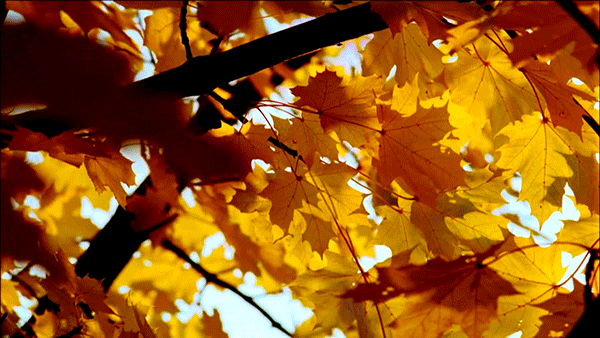 |
Метки: футажи фотошоп урок фотошопа |
Устанавливаем фильтры Alien Skin в фотошоп (Windows 7 *64-bit*) |
Это цитата сообщения Искательница_А [Прочитать целиком + В свой цитатник или сообщество!]
Так вот, фотошоп на 7-ку установила, а когда захотела поставить любимые фильтры Alien Skin,
то ничего не получилось... Короче, нашла я полный набор фильтров, новой сборки, как раз для
7-ки))) Делюсь своими мытарствами))) выкладываю урок по загрузке-установке его в фотошоп))) И полный
пакет новых фильтров тож выложила, чтоб вы могли скачать) Всех обнимаю-целую!
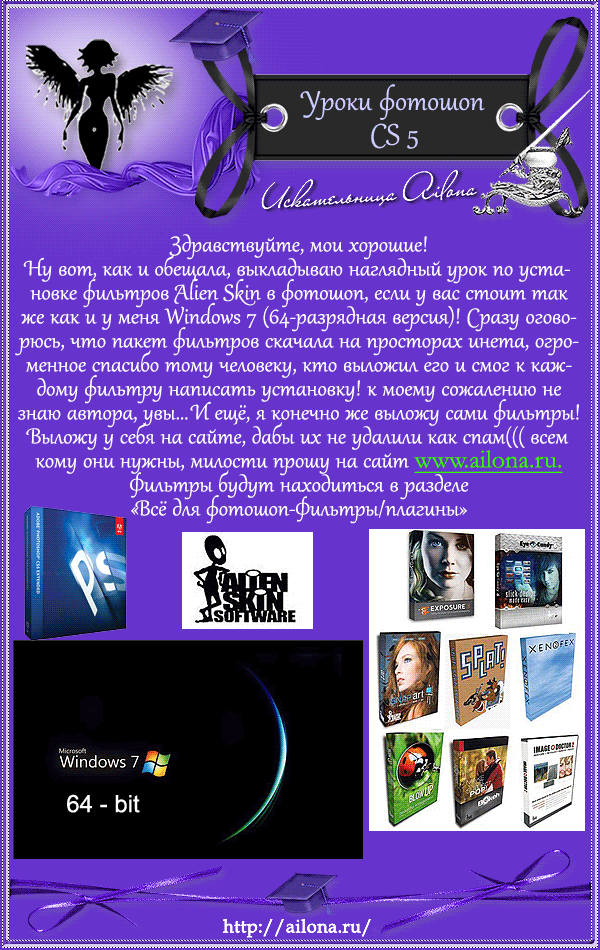
Метки: фильтры и плагины фотошоп |
Как я делала урок "Снегопад с прилипанием снега" |
Это цитата сообщения ВАТ [Прочитать целиком + В свой цитатник или сообщество!]
Мои пояснения к уроку.
!. Создайте новый документ с нужными размерами (у меня 700 на 500), с частотой кадров =25. Напишите основной класс Main и сохраните его в папке под названием, например, Снегопад (файл - сохранить как...)
Метки: фотошоп урок фотошопа снег |
Урок ФШ: продвинутые методы отделения изображения от фона. |
Это цитата сообщения vladarxipoff [Прочитать целиком + В свой цитатник или сообщество!]
Метки: видеоуроки фотошоп урок фотошопа |
ФШ-6. II - 2(1). Создания GIF анимации. Видеонарезка |
Это цитата сообщения Lyudmila_Lyu [Прочитать целиком + В свой цитатник или сообщество!]
Метки: фотошоп урок фотошопа |
Бродилка по авторам анимации + ПРИГЛАШЕНИЕ |
Это цитата сообщения DiZa-74 [Прочитать целиком + В свой цитатник или сообщество!]
Серия сообщений "ИнформБюро":
Часть 1 - про Яндекс Фотки/сменить обложку альбома.
Часть 2 - Как скачать все фото из альбома на Яндекс–фотках
Часть 3 - Фоторедактор на Яндекс.Фотках
Часть 4 - Бродилка по авторам анимации + ПРИГЛАШЕНИЕ
Часть 5 - Как скачать все фото из альбома на Яндекс–фотках
Метки: анимация бродилка фотошоп полезное |
Скачать: Adobe-Photoshop-CC-14.2.1 |
Это цитата сообщения IrchaV [Прочитать целиком + В свой цитатник или сообщество!]
Adobe Photoshop CC - 14 скачать бесплатно - новейшая версия, последующая за CS6. Релиз проекта для обрабатывания растровой графики. Поддерживается масса графичных форматов. Adobe Photoshop дает возможность равно как формировать новые изображения, так и готовить их к печати.
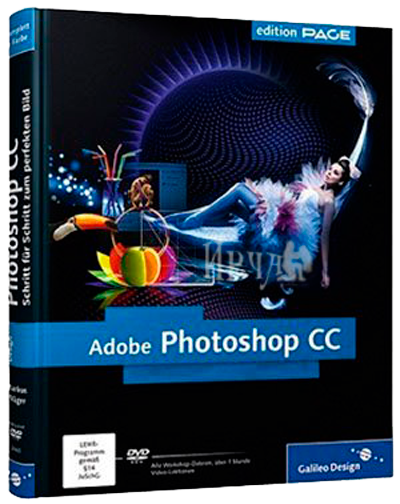
Метки: фотошоп adobe photoshop |
Я так училась фотошоп(у) |
Это цитата сообщения Лариса_Гурьянова [Прочитать целиком + В свой цитатник или сообщество!]
Переношу его сюда, так как для начинающих фотошоперов - это большая подсказка..))

ПАМЯТКА НАЧИНАЮЩИМ ФОТОШОПЕРАМ

Серия сообщений "Бродилки":
Часть 1 - Бродилка по урокам Natali
Часть 2 - Бродилка по урокам Ledy OlgA
...
Часть 23 - Бродилка ФШ по курсам тренингов и их урокам
Часть 24 - Прекрасные видео-уроки CS5 от Зоси
Часть 25 - Я так училась фотошоп(у)
Метки: фотошоп видеоуроки от ларисы гурьяновой |
Самоучитель по Photoshop и Flash. |
Это цитата сообщения Лариса_Гурьянова [Прочитать целиком + В свой цитатник или сообщество!]
В главе 1 рассказывается о цвете и, в частности, о настройках цвета в Photoshop и Flash.
В главе 2 вы познакомитесь с основными приемами и средствами коррекции изображений в редакторе Photoshop.
Глава 3 посвящена описанию форматов графических файлов, а также средствам экспорта Photoshop и Flash.
Главы 4 и 5 посвящены графическому редактору Photoshop.
В главе 6 рассматриваются инструменты редактора, а в главе 7 — примеры решения типовых задач
Главы 6 и 7 рассказывают о графическом редакторе Flash. В главе 6 рассматривается применение Flash только как векторного графического редактора для создания и редактирования статических изображений. Глава 7 посвящена анимационной графике или, говоря иначе, мультфильмам. Если вас интересует анимация, то предыдущую главу также следует прочитать.
В заключительной главе 8 рассматриваются основные способы работы с графикой в рамках HTML-кода. Графические элементы (картинки, графические ссылки и карты ссылок, мультфильмы Flash) для публикации в Web должны быть в конечном счете вставлены в HTML-код, который, собственно, и определяет облик и содержание Web-страницы. Материал этой главы далеко не исчерпывает тему HTML, но дает основные начальные сведения для понимания того, каким образом графика монтируется в Web-сайт.
ВВЕДЕНИЕ
• Кому адресована книга
• О чем эта книга
• Как устроена книга
• Что надо иметь
• Что такое Web-сайт
• Особенности графики для Web
• Понятие растровой и векторной графики
ГЛАВА 1. ЦВЕТ
- Цвет
- 0 природе цвета
- Модель RGB
- Модель CMYK
- Модели HSB и HLS
- Модель Lab
- Цветовой охват
- Пикселы и глубина цвета
- Установка цвета в Photoshop
- Диалоговое окно Color Picker
- Палитра цветов
- Менеджер цветов
- Цветовые книги
- Индексированный цвет (Indexed Color)
- Изображения в оттенках серого цвета
- Изображения в Bitmap
- Изображения в режиме Duotone
- Цветовой баланс
- Цветовые каналы
- Установки цвета в Flash
- Выбор цвета на панели инструментов
- Палитры Mixer и Swatches
- Градиентные цвета
- Импорт и экспорт цветовых палитр
- Настройка цветопередачи
- Окно Color Settings
- Утилита Adobe Gamma
- Внедрение цветовых профилей
ГЛАВА 2. КОРРЕКЦИЯ ИЗОБРАЖЕНИЙ
- Коррекция изображений
- Делаем тестовое изображение
- Разрешение
- Яркость
- Контрастность
- Гамма
- Инструменты настройки яркости, контрастности и гаммы
- Уровни и кривые в Photoshop
- Диалоговое окно Levels
- Диалоговое окно Curves
- Резкость
ГЛАВА 3. ФОРМАТЫ ФАЙЛОВ
- Форматы файлов
- О сжатии информации
- Собственные форматы
- Основные форматы для Web
- Формат GIF
- Формат PNG
- Формат JPEG
- Формат SWF
- Оптимизация графики для Web
- Формат TIFF
- Формат EPS
- Формат PDF
- Формат BMP
- Формат WMF
ГЛАВА 4. ИНСТРУМЕНТАРИЙ PHOTOSHOP
• Интрументарий Photoshop
• Иструменты выделения
• Инструменты рисования и закрашивания ISO
• Инструменты заливки
• Инструменты редактирования
• Инструменты выделения контура
• Инструменты создания геометрических фигур
• Инструменты для работы с документом
• Средства управления панели инструментов
• Меню
• Палитры
• Обозреватель файлов
ГЛАВА 5. УРОКИ PHOTOSHOP
- Уроки Photoshop
- Обработка текста
- Создание теней
- «Сверкающий текст»
- «Стеклянный текст»
- «Золотой текст»
- «Огненный текст»
- «Текст в подтеках»
- «Ледяной текст»
- Текст «в горошек»
- Текст «в кирпичик»
- Разжижение
- Обработка фотографий
- Создание рамок
- Другой способ создания рамок
- И еще одна рамка
- Фотомонтаж
- Реставрация старинных фотографий
- Имитация старинной фотографии
- Эскиз с фотографии
- Еще один портрет акварелью
- Паззл
- Интересные примеры
- Использование фильтра имитации 3D
- Пулевое отверстие
- Штрих-код
- Эффект молнии
- Создание кнопок
- Работа с цветом
- Создание текстуры
- Плавный переход в другую картинку
- Имитация описка штампа
ГЛАВА 6. РИСОВАНИЕ В FLASH
• Рисование в FLASH
• Овалы
• Прямоугольники
• Линии
• Инструмент «Карандаш» (Pencil)
• Инструмент «Линия» (Line)
• Инструмент «Перо» (Реn)
• Оптимизация формы кривых
• Инструменты «Кисть» (Brush) и «Ластик» (Eraser)
• Инструменты «Чернильница» (Ink Bottle) и «Ковш с краской» (Paint Bucket)
• Размер зазора (Gap Size)
• Преобразование заливки (Transform Fill)
• Блокировка заливки (Lock Fill)
• Заливка фигуры растровым изображением
• Преобразование линий в заливку
• Пипетка
• Масштабирование, вращение и искажение объектов
• Пересечение фигур
• Текст
• Средства повышения точности рисования
• Линейки
• Направляющие
• Сетка
• Привязка к объектам
• Слои
• Группирование объектов
• Использование библиотеки для графики
• Компоненты интерфейса
• CheckBox (Флажок)
• RadioButton (Переключатель)
• PushButton (Кнопка)
• ListBox (Список)
• ComboBox (Комбинированный список)
• ScrollPane (Прокручиваемая область)
• ScrollBar (Полоса прокрутки)
• Импорт файлов
• Трассировка
• Экспорт изображений
• Сохранение и публикация изображений
• Уроки рисования
• Стрелки на линиях
• Кнопка
• Колесо
• Лошадь
• Ветка сирени
• Делаем кирпичную стену
• Домик в деревне
ГЛАВА 7. АНИМАЦИЯ В FLASH
- Анимация во Flash
- Пробная анимация
- Основные понятия анимации
- Временная шкала
- Кадры
- Символы (Symbols)
- Библиотеки символов
- Создание анимации
- Покадровая анимация
- Интерполяционная анимация
- Параметры анимации
- Звук в мультфильмах
- Композиция мультфильма — сцены и клипы
- Сценарии (ActionScript)
- Термины
- Палитра действий
- Основные действия с мультфильмами
- Свойства мультфильма
- Имена объектов
- Пути к объектам
- Отладка сценариев ActionScript
- Действия для кнопки
- Раскрывающееся меню
- Перетаскивание элементов мышью
- Текстовое поле
- Прокрутка текста
- Загрузка переменных из текстового файла
- Всплывающие тексты на кнопках
- Генератор случайных чисел
- Гистограмма
- Вращающееся колесо
- Вызов JScript из ActionScript
- Передача данных из JScript в ActionScript
- Управление звуком
- Загрузка мультфильмов
- Сценарии ActionScript во внешних файлах
- Оптимизация
- Частота кадров
- Размеры видимой области и объем анимации
- Уровень качества
- Потоковое воспроизведение и предварительная загрузка
- Синхронизация потокового звука
- Размер swf-файлов
- Публикация мультфильмов
- Публикация в формате SWF
- Публикация в формате HTML
- Публикация самовоспроизводящихся мультфильмов
- Публикация в формате Animated GIF472
- Публикация в других форматах
ПРИЛОЖЕНИЕ 1. ГОРЯЧИЕ КЛАВИШИ PHOTOSHOP
• Горячие клавиши Photoshop
• Работа с меню
• Работа с цветом
• Выделение
• Преобразование и кадрирование
• Маски и каналы
• Корректировка цвета
• Измерения, линейки и направляющие
• Отмена и повторение операций
• Редактирование и рисование
• Работа со слоями
• Работа с текстом
• Работа с фильтрами
• Разное
Серия сообщений "уроки по флешкам и программам":
Часть 1 - ДЕЛАЕМ ПЛЕЕРЫ В ПРОГРАММЕ Aleo Flash MP3 Плеер Builder (MP3-конвертор)
Часть 2 - Сохранение флэш-ролика из Интернета: еще легче, еще быстрее
...
Часть 14 - Цветочный шлейф за курсором
Часть 15 - Делаем заготовку для флеш-календарика в Adobe Flash CS6
Часть 16 - Самоучитель по Photoshop и Flash.
Метки: фотошоп flash уроки видеоуроки flash уроки |
Без заголовка |
Это цитата сообщения Анджелла_Даник [Прочитать целиком + В свой цитатник или сообщество!]
Метки: фотошоп видеоуроки |
Adobe Photoshop Collection 1.0 Rus Portable by Valx |
Это цитата сообщения pasigut [Прочитать целиком + В свой цитатник или сообщество!]

Photoshop Collection 1.0 Rus Portable by Valx Ребята..Я долго коптел над этой сборкой. Включил в нее 4 редакции CS5 и CS6 обе редакции 32 бит и 64 бит. Возможно кому то и понадопится это. Я просто собрал и сделал на свой вкус графическую оболочку при содействии мною уважаемоего человека Александра с ником pasigut. Версии не новые возможно они есть у всех, да я и не стремился сделать новые. Все хорошо что работает и проверено временем. С Уважением.. пока еще ваш сборщик Valx...
Читать далее
Метки: программы фотошоп adobe photoshop |
Уроки фотошопа от Лейлы Биркерт |
Это цитата сообщения Jorjorych [Прочитать целиком + В свой цитатник или сообщество!]
Отличные уроки для начинающих
и даже несколько продвинутых фотошоперов - очень доходчиво.
Метки: видеоуроки фотошоп |
Знакомство с фильтром Topaz Star Effect |
Это цитата сообщения Semenova_Irina [Прочитать целиком + В свой цитатник или сообщество!]
Метки: фильтры и плагины фотошоп |
настройке программы Photoshop CS5 |
Это цитата сообщения зинаида_казакова [Прочитать целиком + В свой цитатник или сообщество!]

Этот урок для тех у кого есть проблемы с настройками фотошоп! Недавно у меня полетел Виндоус. Загрузила новый,соответственно фотошоп пришлось загружать по новой! И что то там в настройках было не так... И я на просторах интернета нашла вот такие уроки. В начале,при открытии нового документа выходило такое вот сообщение! 1.Отсутствие встроенного профиля. Если при открытии документов, у вас появляется всплывающее окно Отсутствие встроенного профиля:  Что это и как с этим бороться я не знаю! И вот что я нашла. Если его необходимо отключить, то выполняем команду: Редактирование > Настройка цветов(Shift+Ctrl+K). И снимаем галки перед пунктами: Спрашивать при открытии.  А тут видеоурок по настройке программы Photoshop CS5 И ещё от меня,вернее от ЕЛЕНЫ:  Для вас Skandalika.(Ирина).  td> td> |

"Важные настройки программы"
Метки: фотошоп настройки adobe photoshop |